Näpunäide.: Vaadake lisateavet Microsoft Formsi kohta või võtke see kohe kasutusele ning looge uuring, viktoriin või küsitlus. Kas soovite rikkalikumaid ettevõtte sümboolika, küsimuste tüüpide ja andmeanalüüsiga funktsioone? Proovige Dynamics 365 Customer Voice’i.
Microsoft Forms sisaldab rikkalikku reaalajas analüüsi, mis annab vastuste kokkuvõtet ja individuaalseid tulemusi küsitluste ja muud tüüpi vormide kohta. Saate tulemid Microsoft Excel põhjalikumaks analüüsiks ning vastuste kokkuvõtte kustutamiseks või printimiseks.
Vormi vastuste kokkuvõtteteabe vaatamiseks
Avage rakenduses Microsoft Formsvorm, mille tulemid soovite üle vaadata, ja seejärel valige vahekaart Vastused.
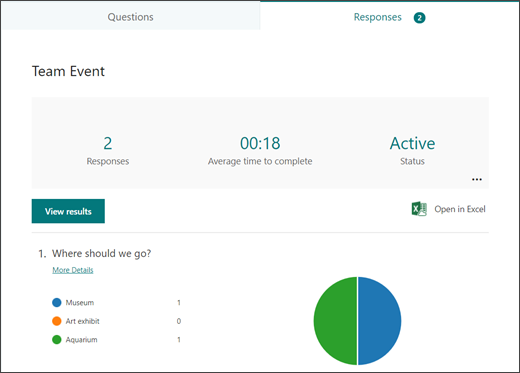
Kui kasutate mobiilisaidi ülaservas (või allservas), kuvatakse vormi kohta kokkuvõtlik teave (nt vastuste arv ja vastajate keskmine aeg vormi lõpuleviimiseks). Iga küsimuse kõrval kuvatakse vastuste arv ja diagramm, mis kuvab vastuste jaotuse.
Märkus.: Kui teie vormi kohta on loodud ülevaateid, kuvatakse ikoon Ideed. Lisateave.
Iga küsimuse üksikasjade kuvamine
Selle küsimuse kohta lisateabe saamiseks valige vahekaardi Vastused jaotises Üksikküsimused link Veel üksikasju.
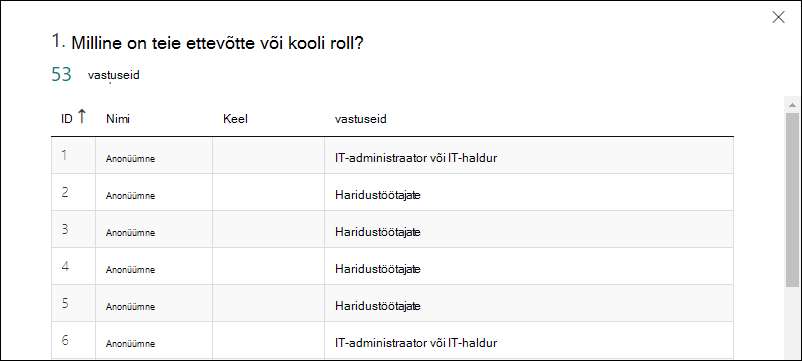
Näpunäide.: Valige vastusetulemite sortimiseks veerupäised.
Märkus.: See funktsioon pole veel mobiilisaidil saadaval.
Iga küsimuse vastuste andmete kontrollimine
Iga vastaja üksik üksikasjade kuvamiseks valige Kuva tulemid.
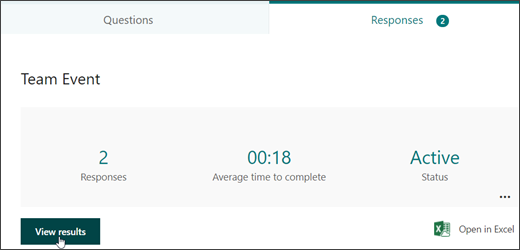
Kasutage vasak- ja paremnoolt, et muude vastuste tulemite üksikasju läbi lülitada.
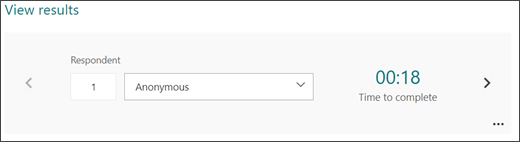
Samuti saate kasutada ripploendit konkreetse vastaja tulemitele minemiseks.
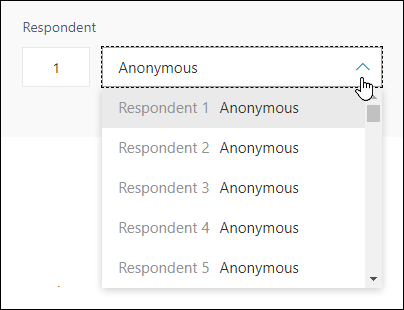
Märkus.: Kui teil on rohkem kui 50 vastajat, liikuge kerides ripploendi allserva ja valige Ülejäänud vastuste vaatamiseks Kuva rohkem vastajaid.
Üksikvastust saate otsida ka siis, kui sisestate selle vastusega seotud väljale Vastaja numbri (nt 25).
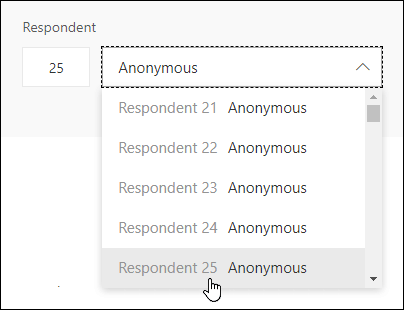
Näpunäide.: Individuaalse vastuse otsimine sellega seostatud ID-numbri järgi on eriti kasulik siis, kui vastuseid kogutakse anonüümselt. Vastaja ID on iga vastuse jaoks eksklusiivne, mille leiate töövihiku esimesest veerust, kui ekspordite oma vastused ja avate need Excel.
Kõigi vastuste 
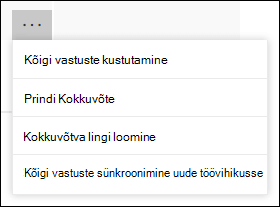
Näpunäide.: Lisateave vormide printimise kohta.
Märkus.: See funktsioon pole veel mobiilisaidil saadaval.
Vormitulemite Excel töövihikus
Vormi kõiki vastuseandmeid saate hõlpsalt vaadata Microsoft Excel. Töövihikus praeguste Excelhetktõmmise jäädvustamiseks valige menüü Vastused käsk Ava rakenduses.
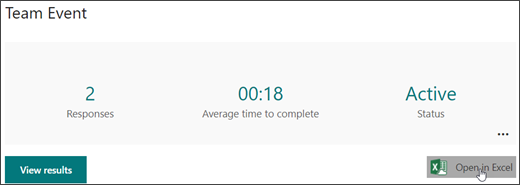
Märkused:
-
See funktsioon pole veel mobiilisaidil saadaval.
-
Kui olete vormi loonud Microsoft Formsis ja loonud valiku Ava Excel,avatakse ühenduseta Excel, mis ei ole seotud teie vormiga.
-
Kui olete vormi loonud OneDrive ja Excel ava,talletatakse teie Excel automaatselt OneDrive töö või kooli jaoks ja see sisaldab teie vormi reaalajas andmeühendust. Kõik teie vormi uued vastuseandmed kajastuvad teie töövihikus.
-
Kui olete vormi loonud Exceli veebirakendus ja Excel ava,talletatakse teie Excel automaatselt OneDrive töö või kooli jaoks sisaldab teie vormi reaalajas andmeühendust. Kõik teie vormi uued vastuseandmed kajastuvad teie töövihikus.
Andmete eksportimise tõrkeotsing
Kui teil on allalaadimistõrge, lugege, kuidas teha tõrkeotsingut vormiandmete eksportimisel Excel.
Analüüsige vormitulemeid Excel
Teie Excel kuvatakse iga vormi küsimuse üksikasjad veergudes ja iga vastus kuvatakse real. Esimeses viies veerus kuvatakse vastaja ID, iga vastuse algus- ja lõpetamisajad ning iga vastaja nimi ja meiliaadress. Järgnevates veergudes kuvatakse vastaja valikud.
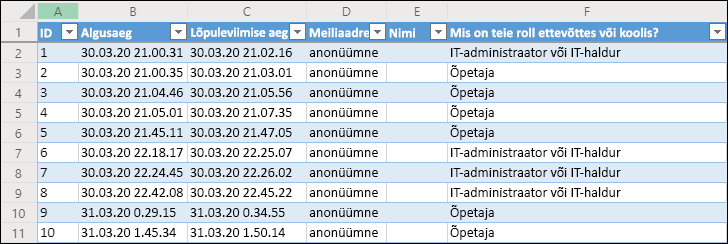
Märkused:
-
See funktsioon pole veel mobiilisaidil saadaval.
-
Vastaja ID on vormi iga vastuse jaoks eksklusiivne. Üksikute vastuste ja neile vastavate vastaja ID-de leidmiseks valige vormi vahekaardil Vastused käsk Kuva tulemid.
-
Töövihikus tehtud muudatused ei muuda vormi sisu.
-
Nimesid ja meiliaadresse ei kuvata, kui lubate vormil aktsepteerida anonüümseid vastuseid.
Tulemite jagamine teistega
-
Valige vahekaart Vastused.
-
Valige Rohkem suvandeid

-
Valige Kopeeri.
Kui kleebite selle lingi, saavad kõik, kellel on link, vaadata teie vormi vastuste kokkuvõtet.
Märkused:
-
Kui kasutate mobiilisaidi, avage saidi allservas vahekaart Vastused ja valige keskel nool. Sealt saate lingi kopeerida või meiliga saata.
-
Kui töötate vormi kallal koos teie asutuse kindlate inimestega, saavad vormi kokkuvõttelingi luua ainult teie vormi omanikuna, kui seda veel pole. Kaasautorlused saavad kokkuvõttelingi kopeerida ja ühiskasutusse anda, kuid ei saa seda ise luua. Teistes koostöörežiimides, mis pole teie ettevõtte kindlatele inimestele määratud, saavad kaasautorlused luua uusi kokkuvõttelinke.
-
Võtke arvesse ka seda, et kui annate vormivastused ühiskasutusse kõigile oma ettevõttes ja otsustate seejärel jagada ainult teie asutuse kindlate inimestega, pääsevad kõik juba olemas olnud koondjagamislingid juurde kõigile, kes on teie asutuses või väljaspool seda. Selle keelamiseks saate kustutada olemasoleva kokkuvõttelingi, mis vähendab juurdepääsu vastuseandmetele. Selleks valige menüü Vastused > Rohkem suvandeid

Microsoft Forms tagasiside
Soovime kuulda teie arvamust! Rakenduse Microsoft Forms kohta tagasiside saatmiseks minge vormi parempoolsesse ülanurka ja valige Veel vormisätteid 










